Cách tự động hóa tác vụ trong KDE
KDE cung cấp cho người dùng các công cụ để chạy phần mềm tự động bằng hai tính năng: Autostart và Task Scheduler (trước đây gọi là KCron). Các tác vụ này có thể được bắt đầu ngay trước khi khởi động KDE, trong quá trình khởi động KDE hoặc được lên lịch bất kỳ lúc nào: hàng ngày, hàng giờ, hàng tuần hoặc thậm chí 5 phút một lần. Cả hai tính năng này đều có trong KDE 3. Các chương trình Autostart có thể được đưa vào thư mục ~ / .kde / share / autostart, và các chương trình tự động (cron jobs) có thể được tạo thông qua một ứng dụng độc lập có tên là KCron.
Với KDE 4, Autostart và KCron hiện đã được tích hợp vào System Settings . Để bắt đầu, bạn chỉ cần nhấp vào menu K và sau đó nhấp vào Cài đặt hệ thống . Tiếp theo, nhấp vào tab "nâng cao". Trong phần Cài đặt người dùng nâng cao, bạn sẽ thấy Tự khởi động và trong phần Hệ thống, hãy đảm bảo rằng bạn thấy Trình lập lịch tác vụ . Trên hệ thống Kubuntu của tôi, Task Scheduler không được cài đặt, vì vậy tôi phải khởi động kpackagekit và cài đặt gói kcron .
Chạy các ứng dụng khi khởi động KDE
Để chạy một ứng dụng khi khởi động KDE, hãy làm theo các bước đơn giản sau:

- Trong Cài đặt Hệ thống, nhấp vào Tự khởi động .
- Nhấp vào Thêm chương trình .
- Chọn ứng dụng mà bạn muốn chạy (cho ví dụ này, tôi sẽ chọn KRandTray, vì nó là một ứng dụng sẽ bắt đầu trong khay hệ thống).
- Nhấp vào OK.
Đó là tất cả những gì mang theo. Bạn có thể loại bỏ các kiểm tra từ các Kích hoạt hộp bất cứ lúc nào bạn không muốn KDE để bắt đầu với ứng dụng đó.
Để chạy tập lệnh vào hoặc trước khi khởi động KDE, hãy làm theo các bước đơn giản sau:
- Nhấp vào Thêm tập lệnh .
- Nhập đường dẫn đầy đủ vào tập lệnh hoặc nhấp vào thư mục để duyệt máy tính của bạn. (ví dụ, tôi chọn một kịch bản mà tôi đã gọi là startxrandr ).
- Chọn hoặc bỏ chọn hộp Tạo dưới dạng liên kết tượng trưng . (Nếu không được chọn, nó sẽ tạo một bản sao của tập lệnh trong thư mục ~ / .kde / share / autostart của bạn).
- Nhấp vào OK.
Chạy các tác vụ định kỳ
Hầu hết các hệ điều hành giống Unix đều có một tính năng cho phép người dùng chạy các tập lệnh và dịch vụ theo lịch biểu. Ví dụ: nếu bạn muốn tệp nhật ký bị xóa vào nửa đêm mỗi đêm, bạn có thể lên lịch một tập lệnh để thực hiện điều đó. Các nhiệm vụ được lên lịch được gọi là "các công việc cron" vì chúng được xử lý bởi một chương trình có tên là Cron, và lịch trình được điều khiển trong một tệp cấu hình có tên là crontab . Trong bài trước, MTE đã dạy bạn cách lên lịch các công việc cron trong GNOME. Bây giờ, bạn sẽ học cách làm điều đó trong KDE.
Để lên lịch một tác vụ trong KDE, hãy làm theo các bước đơn giản sau:
- Mở Thiết đặt hệ thống, bấm tab Nâng cao, rồi bấm Trình lập lịch tác vụ .
- Quyết định xem bạn muốn chạy một Cron cá nhân (chỉ ảnh hưởng đến không gian người dùng của bạn) hoặc một Cron hệ thống (ảnh hưởng đến tất cả người dùng trên hệ thống của bạn và bạn sẽ cần quyền root).
- Nhấp vào Tác vụ mới .
- Nhập lệnh, duyệt hoặc bắt đầu nhập đường dẫn (tức là / usr / bin /) và nó sẽ hiển thị cho bạn danh sách các lệnh trong thư mục đó trong trình đơn thả xuống.
(Đối với ví dụ này, tôi đang chọn một tập lệnh có tên my-sync-script.sh sẽ đồng bộ hóa lịch Google của tôi với KOrganizer.) - Tiếp theo, bạn chỉ cần quyết định khi nào bạn muốn tác vụ chạy. Chọn mỗi ngày sẽ có lựa chọn ngày và tháng xám hoặc bạn có thể chỉ định một tháng, ngày, giờ và phút cụ thể.
(Đối với ví dụ của tôi, tôi muốn nó chạy mỗi ngày lúc 3:30 PM ngay trước khi tôi nghỉ việc.) - Nhấp vào OK.


Bạn cũng có thể sử dụng Task Scheduler để thiết lập các biến môi trường. Trong hình ảnh ví dụ, tôi đã thiết lập một để buộc KDE nhận ra rằng hệ thống được kết nối với hai màn hình (KDE_MULTIHEAD = true).
Đó là tất cả những gì mang theo. Với hai công cụ đồ họa đơn giản, bây giờ bạn có thể chạy các ứng dụng, lệnh và các kịch bản bất cứ khi nào và thường xuyên như bạn muốn.



![Cách tìm địa chỉ IP của máy in mạng [Windows]](http://moc9.com/img/find-printer-ip-address-windows-devices-printers-properties.jpg)
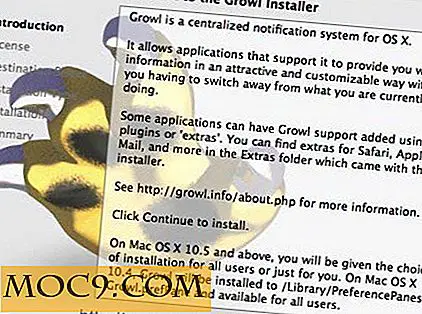
![Tùy chỉnh LightDM với Chủ đề và hình nền [Ubuntu]](http://moc9.com/img/lightdm-config-kde1.jpg)

